Win7系统开机显示“正在获取网络地址”怎么办
最近有Win7系统用户反映,电脑开机后网络连接一直显示“正在获取网络地址”,之后就是“无法获取网络地址”,因此不能上网。出现这个问题一般和网络配置有关。本文讲给大家讲解如何解决该问题。
方法步骤:
一、启动DHCP服务
1、打开桌面左下角开始菜单,在列表中找到控制面板选项,点击打开。
 打开控制面板
打开控制面板
2、进入控制面板,查看方式更改为【小图标】然后在下方列表中找到【管理工具】点击打开。
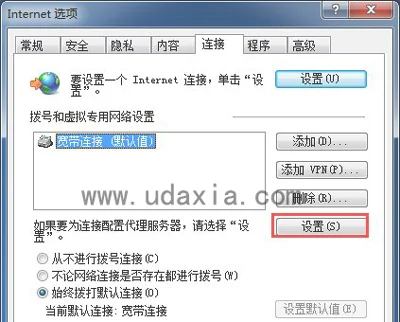 管理工具
管理工具
3、进入管理工具,在列表中点击打开【服务】选项,进入系统服务界面。
 服务
服务
4、在服务列表中找到DHCP Client服务,点击将启动方式改为自动,然后点击下方的启动选项。
 打开DHCP
打开DHCP
 DHCP启动
DHCP启动
二、IP地址设置
1、右键点击桌面的【网络】选项,选择属性,进入网络属性界面,点击左上角菜单栏的【更改适配器设置】。
 网络连接属性
网络连接属性
 高级共享设置
高级共享设置
2、然后在网络列表中,找到本地连接,右键点击属性,进入本地连接属性界面,点击打开【Internet协议】
 本地连接属性
本地连接属性
3、然后填写局域网共享网络的IP地址,以及DNS地址,填写完成问题解决。
以上就是Win7系统解决“正在获取网络地址”、“无法获取网络地址”的解决方法了,更多精彩内容请关注电脑知识网。
相关内容

华硕电脑系统win10|华硕电脑系统win10系统
华硕电脑系统win10|华硕电脑系统win10系统,,华硕电脑系统win10...

金蝶担保机构业务管理系统
金蝶担保机构业务管理系统,,1.金蝶财务软件怎么使用?软件使用...

联想台式机怎么恢复出厂系统
联想台式机怎么恢复出厂系统,所示,如下图,如所示:首先关闭计算...

中联吊车电脑显示器图解|中联吊车电脑说明书
中联吊车电脑显示器图解|中联吊车电脑说明书,,1. 中联吊车电脑...

自己保存的鼠标方案在哪里可以找到?鼠标安装步骤
自己保存的鼠标方案在哪里可以找到?鼠标安装步骤,鼠标,方案,本...

电脑系统城|电脑系统下载 win7
电脑系统城|电脑系统下载 win7,电脑系统城,不少朋友在使用电脑...

电脑关机后显示器灯还亮|电脑关机后显示器灯还
电脑关机后显示器灯还亮|电脑关机后显示器灯还亮着一按键盘...

主角电脑系统的小说|主角大脑里面电脑系统的小
主角电脑系统的小说|主角大脑里面电脑系统的小说,,1. 主角大脑...

电脑网页打开页面不全怎么办|电脑网页打开后显
电脑网页打开页面不全怎么办|电脑网页打开后显示不全,,1. 电脑...

电脑系统文字怎么修改|电脑系统文字怎么修改颜
电脑系统文字怎么修改|电脑系统文字怎么修改颜色,,1. 电脑系统...

金蝶系统的其他出入库核算|金蝶精斗云的云进销
金蝶系统的其他出入库核算|金蝶精斗云的云进销存软件有其他...

苹果系统的电脑好用吗|苹果电脑系统好用不
苹果系统的电脑好用吗|苹果电脑系统好用不,,苹果电脑系统好用...

win7电脑分屏|win7电脑分屏两个显示器怎么切换
win7电脑分屏|win7电脑分屏两个显示器怎么切换,,1. win7电脑分...

怎样升级电脑cpu|怎样升级电脑系统版本
怎样升级电脑cpu|怎样升级电脑系统版本,,怎样升级电脑系统版本...

装电脑系统要多少钱|装个电脑系统要多少钱
装电脑系统要多少钱|装个电脑系统要多少钱,,装个电脑系统要多...